Kako ponastaviti na tovarniške nastavitve v sistemu Windows 10
Windows / / August 05, 2021
Tovarniška ponastavitev Windows 10 je postopek, pri katerem lahko namestitev sistema Windows 10 vrnete v tovarniško stanje. To pomeni, da so vse vaše nastavitve po meri, personalizacija itd. bo odšel za vedno. In računalnik se bo zagnal, saj je pravkar dobil novo kopijo sistema Windows 10. Obstaja veliko scenarijev, zakaj bi morda želeli ponastaviti na tovarniške nastavitve v računalniku s sistemom Windows 10. Mogoče ima vaš računalnik virus ali zlonamerno programsko opremo. Morda je vaš računalnik počasi in drugi takšni razlogi.
Poleg vseh teh razlogov je postopek ponastavitve sistema Windows 10 preprost in zelo enostaven. Vse, kar morate storiti, je, da greste v nastavitve, ponastavite ploščo in tam lahko računalnik enostavno ponastavite. Pred tem pa poskrbite za dobro varnostno kopijo. Kot vse vaše nastavitve personalizacije itd. ne bo več. Po popolni ponastavitvi na tovarniške nastavitve se bo vsa nameščena programska oprema sama odstranila.
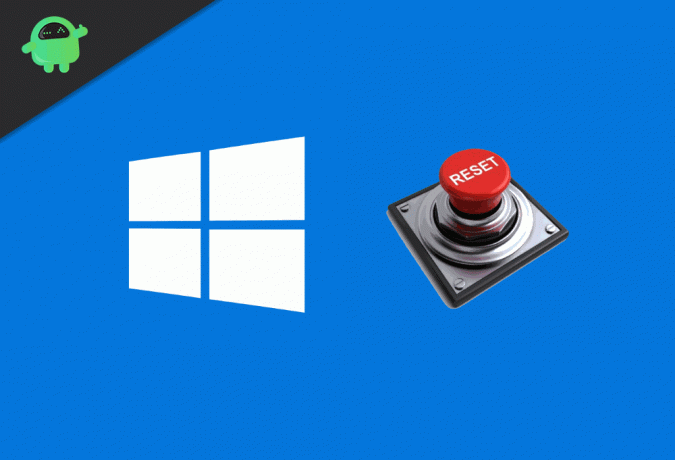
Kako ponastaviti na tovarniške nastavitve v sistemu Windows 10?
Ponastavitev na tovarniške nastavitve je zadnja možnost za odpravljanje težav z operacijskim sistemom Windows, poleg tega pa vas lahko zaščiti pred virusi in zlonamerno programsko opremo. Če želite vedeti, kako ponastaviti tovarniške nastavitve v sistemu Windows 10, sledite spodnjim korakom.

Korak 1) Kliknite na Ikona sistema Windows ali pritisnite Tipka Windows na tipkovnici, da odprete meni Windows, zdaj kliknite ikono nastavitev Windows na levi strani začetnega menija, ikono v obliki zobnika.
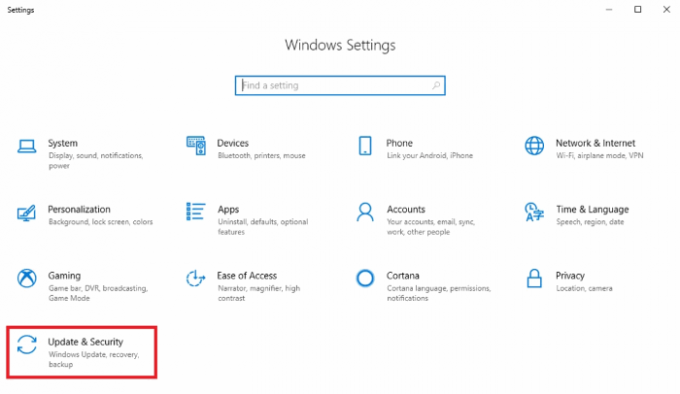
2. korak) Izberite Posodobitve in varnost možnost v oknu z nastavitvami okna.

3. korak) Zdaj kliknite na Obnovitev na levem podoknu in nato na desnem podoknu kliknite na Začeti pod razdelkom za obnovitev.
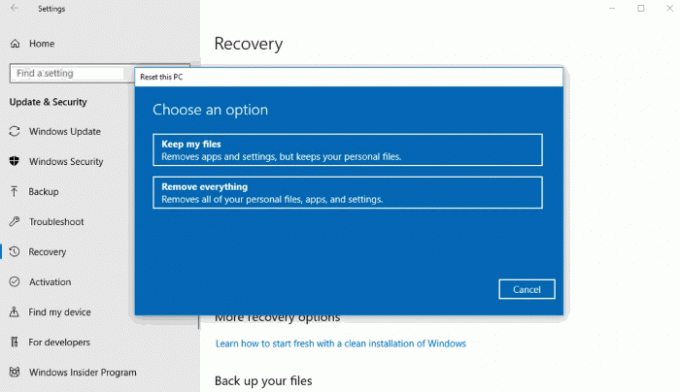
4. korak) Pojavil se bo poziv, nikjer ne boste imeli dveh možnosti. Izberete lahko Obdrži moje datoteke možnost, če želite obdržati svoje aplikacije in osebne nastavitve. V nasprotnem primeru lahko izberete Odstrani vse možnost, če želite vse odstraniti iz sistema.
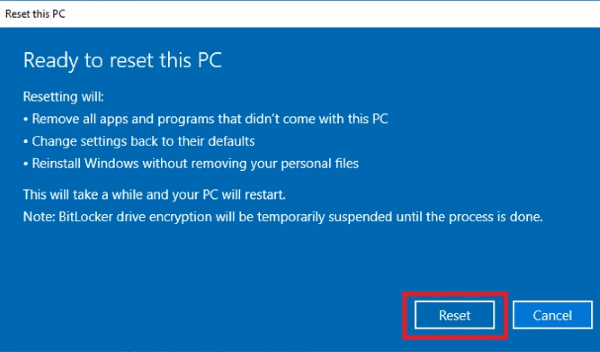
5. korak) Zdaj kliknite na Ponastaviti za ponastavitev računalnika na tovarniške nastavitve. Naprava se bo čez nekaj časa znova zagnala in zdaj boste opazili, da je vaš Windows spet v privzetem stanju.
Zaključek
To je najbolj preprost način ponastavitve računalnika z operacijskim sistemom Windows 10. Če izvajate postopek ponastavitve, priporočamo, da v celoti varnostno kopirate pomembne podatke. In postopek ponastavitve vpliva samo na datoteko namestitvenega pogona Windows, običajno pogona C. Torej vam ni treba skrbeti za vsebino datotek, ki je prisotna na drugih pogonih. Če imate kakršna koli vprašanja ali pa se soočate s kakršnimi koli težavami, lahko komentar spodaj komentirate s poizvedbo. Z veseljem vam bomo pomagali.
Izbira urednika:
- Kako popraviti napako aktivacije Microsoft Office 0xc004c060?
- Ali naj opravilna vrstica postane prosojna ali onemogoči prosojnost v sistemu Windows 10?
- Odpravite napako BSOD sistema Windows 10 0x00000139
- Kako popraviti napako posodobitve sistema Windows 10 0x80240fff
- Ustavi Microsoft Teams, da se samodejno zaženejo v sistemu Windows 10
Rahul je študent računalništva z velikim zanimanjem za področje tehnologije in kriptovalut. Večino svojega časa preživi bodisi s pisanjem ali poslušanjem glasbe bodisi s potovanjem po nevidnih krajih. Verjame, da je čokolada rešitev vseh njegovih težav. Življenje se zgodi in kava pomaga.



